标签:water RoCE 帮助 图片 自动 文字识别软件 一段 方法 type
怎么对图片中的局部文字进行提取呢?有时候我们在图片上看到一段文字想保存下来这个时候就需要使用文字提取的方法了,具体怎样去操作呢?下面就来分享一个教程。 步骤一、如果想对图片中的文字进行提取,则我们需要借助相关OCR文字识别软件来实现,你可以搜索迅捷办公找到迅捷OCR文字识别软件将其下载安装下来。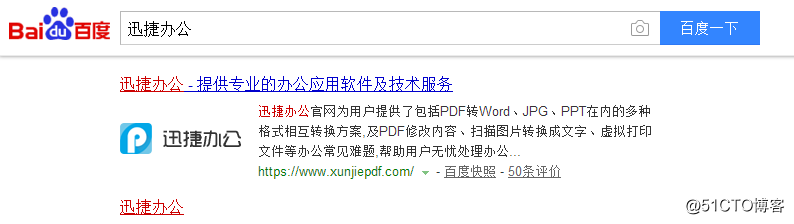
步骤二、打开软件,接着切换到图片局部识别板块选项,点击添加文件按钮将对应的图片添加进来即可,注意一下图片的格式。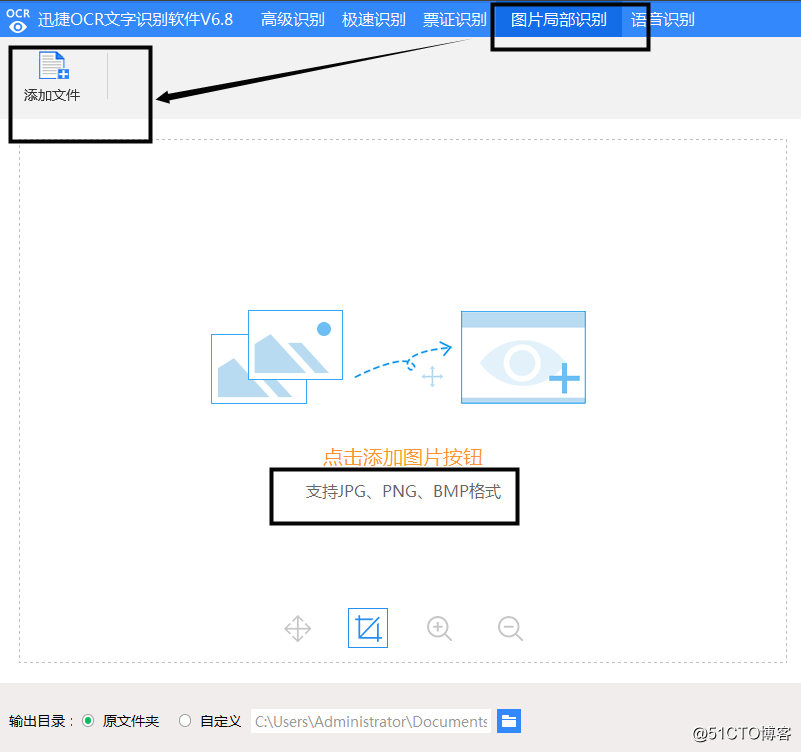
步骤三、利用一下图片下方的“移动”“放大”“缩小”工具来调整一下示图的大小,调整到合适位置、大小会方便识别。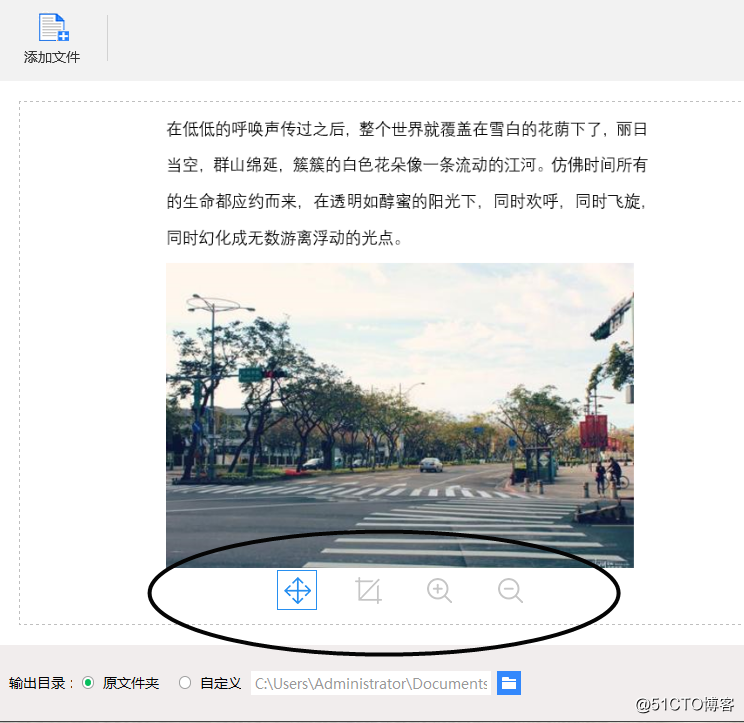
步骤四、想对图片中的局部文字进行识别的话,只需要利用“裁剪”工具框选相应的文字区域即可,如图所示: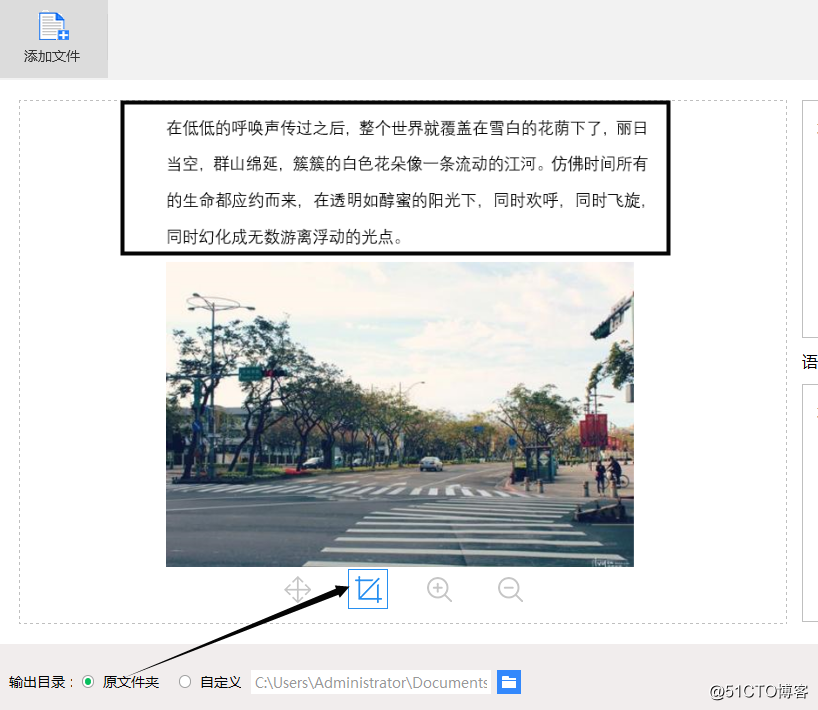
步骤五、待相应的文字区域框选完成时,软件就会自动去识别,等待一小会,识别结束后就可以在右侧显示识别后的文字内容。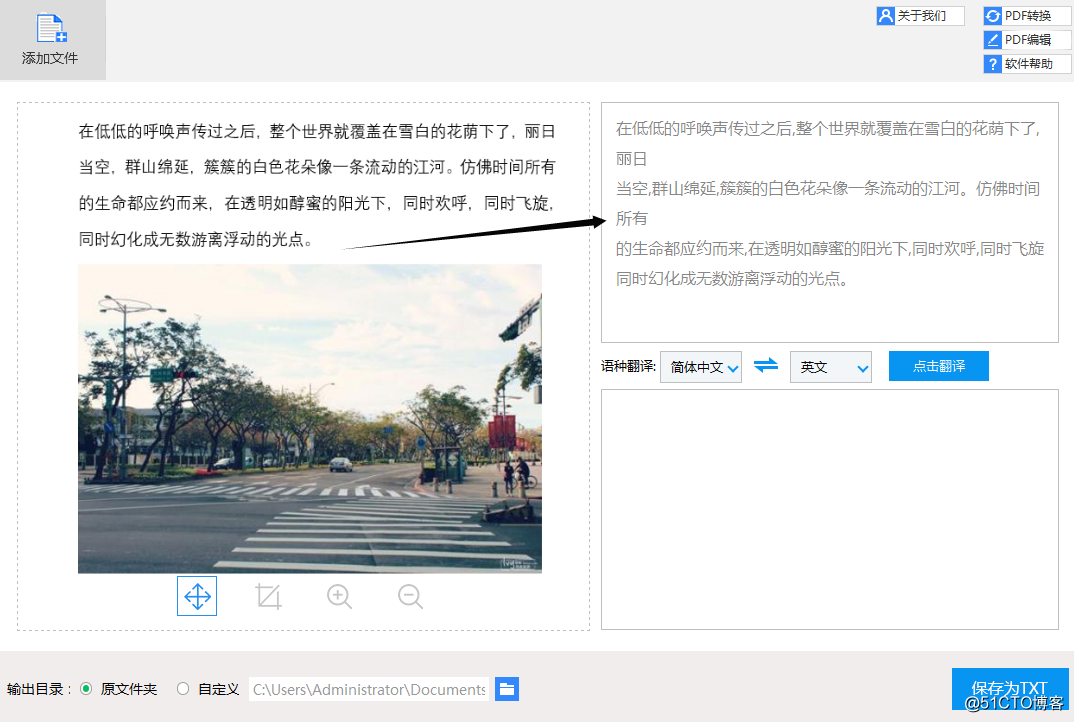
步骤六、如果想将识别后的文字内容保存到TXT文档中的话,只需要点击“保存为TXT”即可弹出文件的并显示保存的内容。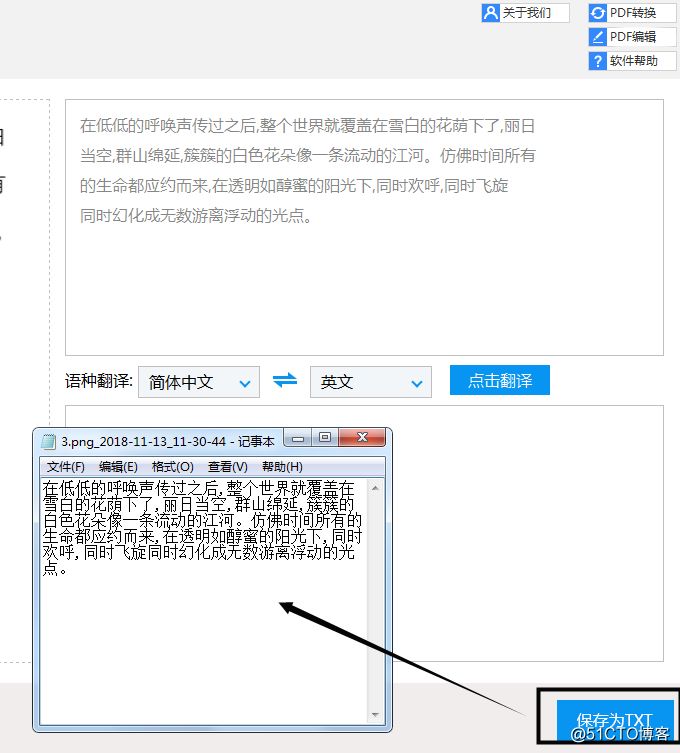
上述的方法操作起来比较简单,但是要注意识别的图片要清晰,这样识别出来的效果会更好哦,希望能给您带来帮助。
标签:water RoCE 帮助 图片 自动 文字识别软件 一段 方法 type
原文地址:http://blog.51cto.com/14027414/2316677